Lezione 6-2 - Definizione di set denominati
Si applica a:
 SQL Server Analysis Services Azure Analysis Services Fabric/Power BI Premium
SQL Server Analysis Services Azure Analysis Services Fabric/Power BI Premium 
Un set denominato è un'espressione MDX (Multidimensional Expressions) che restituisce un set di membri della dimensione. È possibile definire set denominati e salvarli come parte della definizione del cubo, nonché creare set denominati in applicazioni client. I set denominati possono essere creati combinando dati del cubo, operatori aritmetici, numeri e funzioni. I set denominati possono essere utilizzati dagli utenti nelle query MDX in applicazioni client, nonché per definire set nei sottocubi. Un sottocubo è una raccolta di set di crossjoin che limita lo spazio del cubo nel sottospazio definito per istruzioni successive. La definizione di uno spazio del cubo limitato costituisce un concetto fondamentale dello scripting MDX.
I set denominati semplificano le query MDX e generano alias utili per espressioni set complesse utilizzate spesso. È possibile ad esempio definire un set denominato chiamato Large Resellers contenente il set di membri nella dimensione Reseller con il numero più elevato di dipendenti. Gli utenti finali potrebbero quindi utilizzare il set denominato Large Resellers nelle query, oppure utilizzarlo per definire un set in un sottocubo. Le definizioni dei set denominati vengono archiviate nei cubi, ma i loro valori si trovano solo nella memoria. Per creare un set denominato usare il comando Nuovo set denominato nella scheda Calcoli di Progettazione cubi. Per altre informazioni, vedere Calcolie Creare set denominati.
Nelle procedure descritte in questo argomento si definiranno due set denominati: Core Products e Large Resellers.
Definizione di un set denominato Core Products
Passare alla scheda Calcoli del cubo Designer per il cubo esercitazione SQL Server Analysis Services e quindi fare clic su Visualizzazione modulo sulla barra degli strumenti.
Fare clic su [Total Sales Ratio to All Products] nel riquadro Libreria script e quindi fare clic su Nuovo set denominato nella barra degli strumenti della scheda Calcoli .
Quando si definisce un nuovo calcolo nella scheda Calcoli ricordare che i calcoli vengono risolti seguendo l'ordine di visualizzazione del riquadro Libreria script . Il calcolo selezionato all'interno di tale riquadro al momento della creazione di un nuovo calcolo ne determina l'ordine di esecuzione. Un nuovo calcolo viene definito immediatamente dopo il calcolo selezionato.
Nella casella Nome cambiare il nome del nuovo set denominato in [Core Products].
Si noti nel riquadro Libreria script l'icona speciale che distingue un set denominato da un comando script o da un membro calcolato.
Nella scheda Metadati del riquadro Strumenti di calcolo , espandere Prodotto, Categoria, Membrie quindi Tutti i prodotti.
Nota
Se non è possibile visualizzare i metadati nel riquadro Strumenti di calcolo , fare clic su Riconnetti sulla barra degli strumenti. Se non funziona, potrebbe essere necessario elaborare il cubo o avviare l'istanza di SQL Server Analysis Services.
Trascinare Bikes nella casella Espressione .
È stata ora creata un'espressione set che restituirà il set di membri contenuti nella categoria Bike della dimensione Product.
Definizione di un set denominato Large Resellers
Fare clic con il pulsante destro del mouse su [Core Products] nel riquadro Libreria script e fare clic su Nuovo set denominato.
Nella casella Nome cambiare il nome di questo set denominato in [Large Resellers].
Nella casella Espressione digitare Exists().
La funzione Exists verrà usata per restituire il set di membri della gerarchia dell'attributo Reseller Name che si interseca con il set di membri della gerarchia dell'attributo Number of Employees contenente il maggior numero di dipendenti.
Nella scheda Metadati del riquadro Strumenti di calcolo , espandere la dimensione Reseller e quindi espandere la gerarchia dell'attributo Reseller Name .
Trascinare il livello Nome rivenditore all'interno delle parentesi per l'espressione set Exists.
Per restituire tutti i membri di questo set si userà la funzione Members. Per altre informazioni, vedere Membri (Set) (MDX).
Digitare un punto dopo l'espressione set parziale e quindi aggiungere la funzione Members. L'espressione dovrebbe avere l'aspetto sotto illustrato:
Exists([Reseller].[Reseller Name].[Reseller Name].Members)Dopo aver definito il primo set per l'espressione set Exists, è possibile aggiungere il secondo set di membri della dimensione Reseller che contiene il maggior numero di dipendenti.
Nella scheda Metadati del riquadro Strumenti di calcolo , espandere Number of Employees nella dimensione Reseller, espandere Memberse quindi espandere All Resellers.
Si noti che i membri di questa gerarchia dell'attributo non sono raggruppati.
Aprire Progettazione dimensioni per la dimensione Reseller e quindi fare clic su Number of Employees nel riquadro Attributi .
Nella finestra Proprietà modificare la proprietà DiscretizationMethod in Automatic, quindi modificare la proprietà DiscretizationBucketCount in 5. Per altre informazioni, vedere Membri dell'attributo di gruppo (Discretizzazione).
Nel menu Compila di SQL Server Data Tools fare clic su Distribuisci Analysis Services Esercitazione.
Al termine della distribuzione, passare a Cubo Designer per il cubo esercitazione SQL Server Analysis Services e quindi fare clic su Riconnetti sulla barra degli strumenti della scheda Calcoli.
Nel riquadro Strumenti di calcolo della scheda Metadati espandere Numero di dipendenti nella dimensione Rivenditore, espandere Membri e quindi Espandere Tutti i rivenditori.
Si noti che i membri di questa gerarchia di attributi sono ora contenuti in cinque gruppi, numerati da 0 a 4. Per visualizzare il numero di un gruppo, posizionare il puntatore sul gruppo per visualizzare una finestra popup. Per l'intervallo
2 -17InfoTip deve contenere[Reseller].[Number of Employees].&[0].I membri di questa gerarchia dell'attributo sono raggruppati perché la proprietà DiscretizationBucketCount è impostata su 5 e la proprietà DiscretizationMethod è impostata su Automatic.
Nell'espressione set Exists contenuta nella casella Espressione aggiungere una virgola dopo la funzione Members e prima della parentesi di chiusura, quindi trascinare 83 - 100 dal riquadro Metadati e posizionarlo dopo la virgola.
È stata ora completata l'espressione set Exists che restituirà il set di membri che si interseca con i due set specificati, ovvero il set di tutti i rivenditori e il set dei rivenditori con un numero di dipendenti compreso tra 83 e 100, quando il set denominato Large Resellers viene posto su un'asse.
Nella figura seguente viene illustrato il riquadro Espressione per il set denominato [Large Resellers] .
![calcolo per [Rivenditori di grandi dimensioni] Riquadro Espressioni di calcolo per [Rivenditori di grandi dimensioni]Riquadro Espressioni](../media/l6-named-set-02.png?view=asallproducts-allversions) di
di Nella barra degli strumenti della scheda Calcoli fare clic su Visualizzazione Scripte quindi controllare i due set denominati appena aggiunti allo script di calcolo.
Aggiungere una nuova riga nello script di calcolo, immediatamente precedente al primo comando CREATE SET, e quindi aggiungere allo script il testo seguente su una riga a se stante:
/* named sets */Sono stati ora definiti due set denominati, entrambi visibili nel riquadro Libreria script . È ora possibile distribuire questi set denominati e quindi esplorare queste misure nel cubo esercitazione SQL Server Analysis Services.
Esplorazione del cubo utilizzando i nuovi set denominati
Nel menu Compila di SQL Server Data Tools fare clic su Distribuisci Analysis Services Esercitazione.
Al termine delle operazioni di distribuzione, fare clic sulla scheda Esplorazione e fare clic su Riconnetti.
Deselezionare la griglia nel riquadro Dati.
Aggiungere la misura Reseller Sales-Sales Amount all'area dati.
Espandere la dimensione Product, quindi aggiungere Category e Subcategory all'area riga, come illustrato nell'immagine seguente.
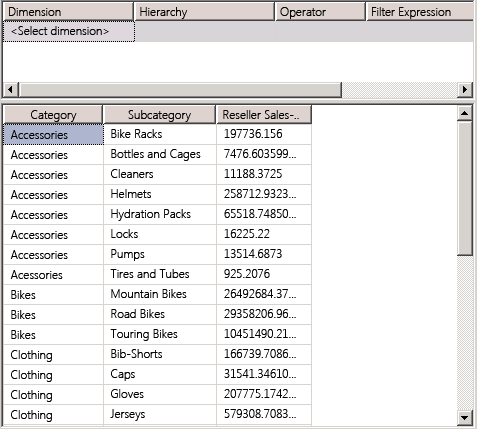
Nel riquadro Metadati , nella dimensione Product trascinare Core Products nell'area filtro.
Si noti che nel cubo restano solo il membro Bike dell'attributo Category e i membri delle sottocategorie Bike , poiché il set denominato Core Products viene usato per definire un sottocubo. Questo sottocubo limita i membri dell'attributo Category nella dimensione Product all'interno del sottocubo ai membri del set denominato Core Product , come illustrato nella figura seguente.
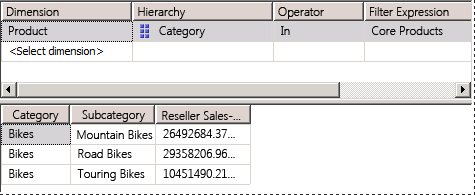 del
del Nel riquadro Metadati espandere Reseller, quindi aggiungere Large Resellers all'area filtro.
Si noti che la misura Reseller Sales Amount nel riquadro Dati visualizza solo gli importi di vendita per rivenditori di bici di grandi dimensioni. Si noti inoltre che ora il riquadro Filtro visualizza i due set denominati utilizzati per definire questo sottocubo specifico, come illustrato nella figura seguente.
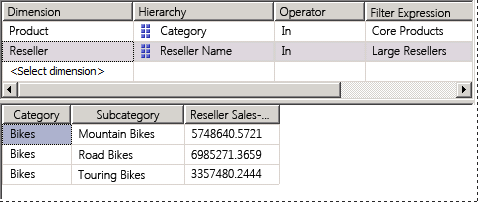
Lezione successiva
Lezione 7: Definizione degli indicatori di prestazioni chiave (KPI)
Vedere anche
Commenti e suggerimenti
Presto disponibile: Nel corso del 2024 verranno gradualmente disattivati i problemi di GitHub come meccanismo di feedback per il contenuto e ciò verrà sostituito con un nuovo sistema di feedback. Per altre informazioni, vedere https://aka.ms/ContentUserFeedback.
Invia e visualizza il feedback per